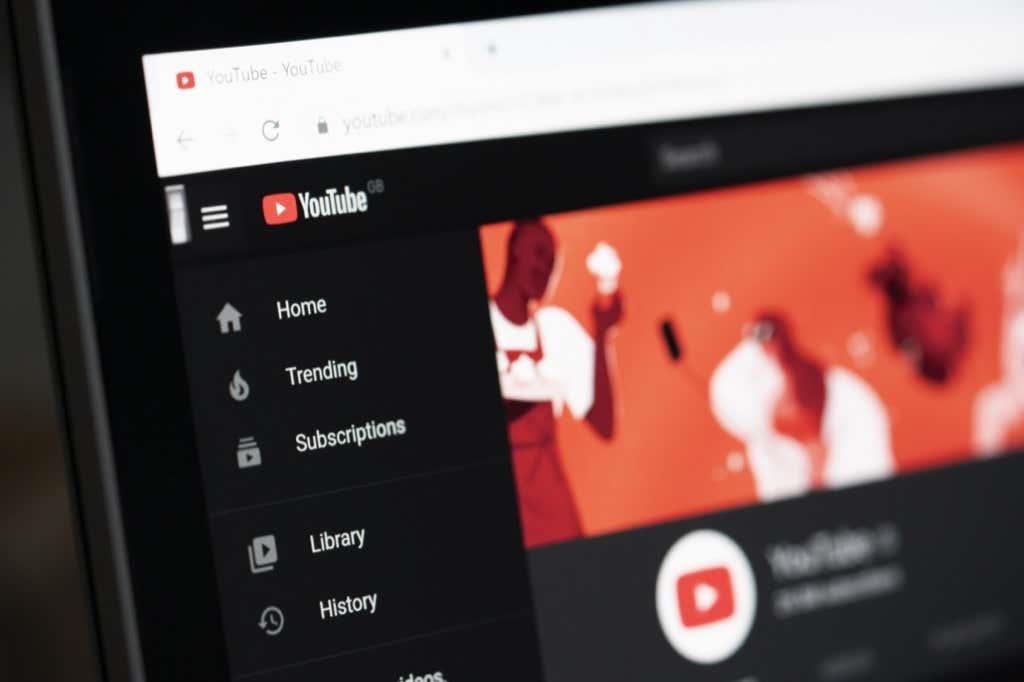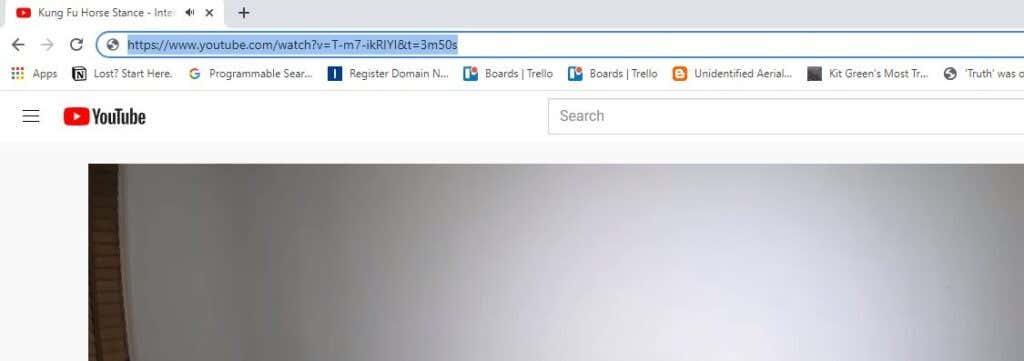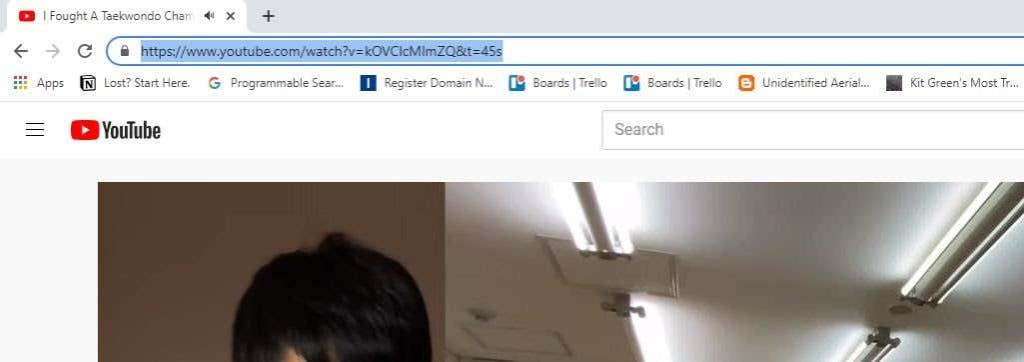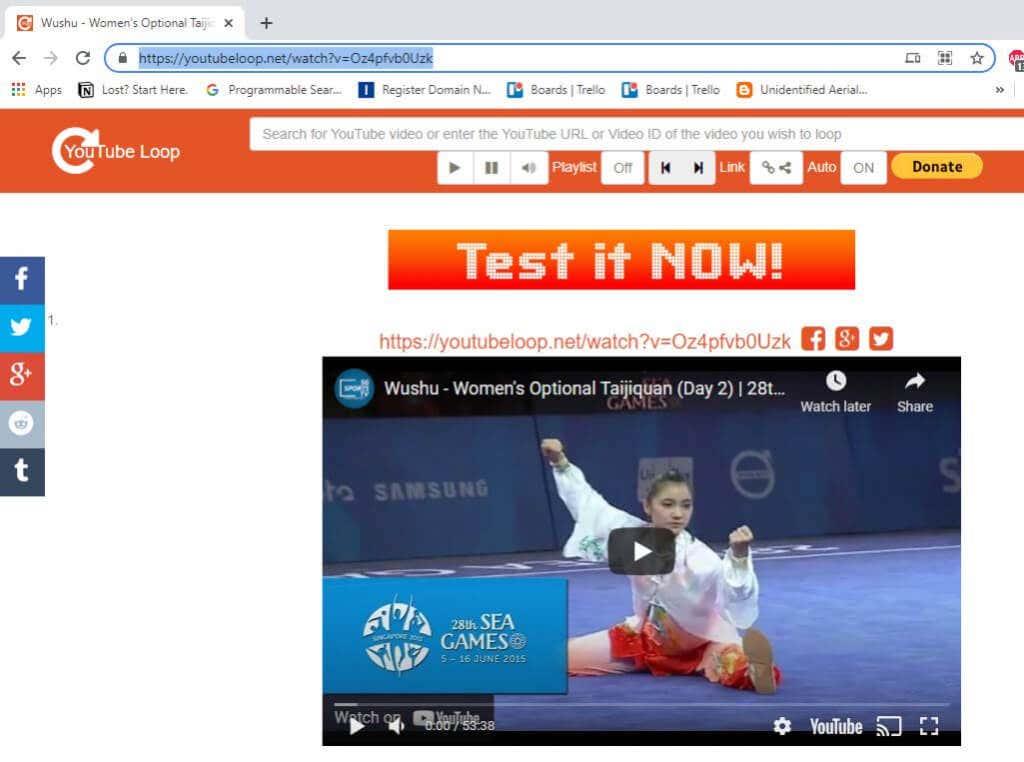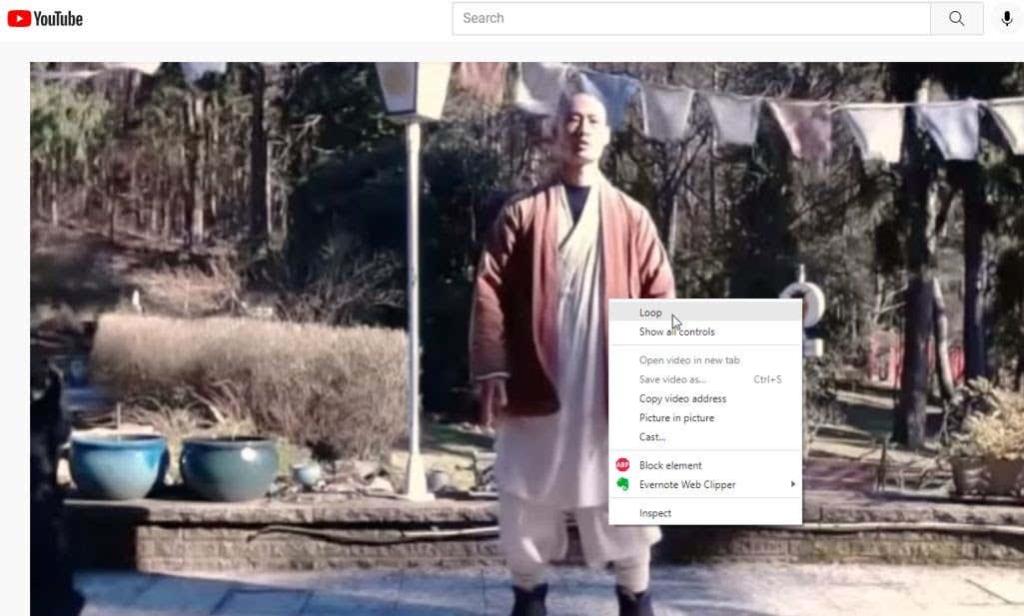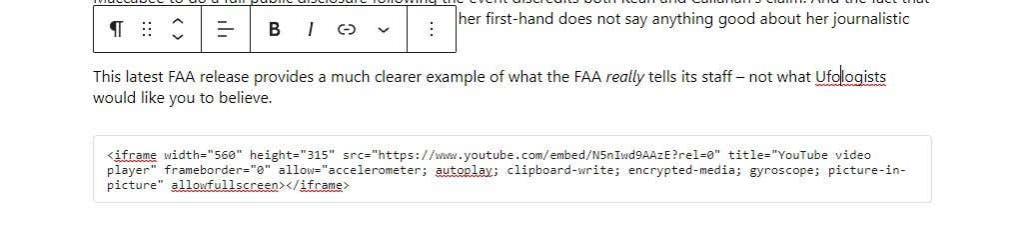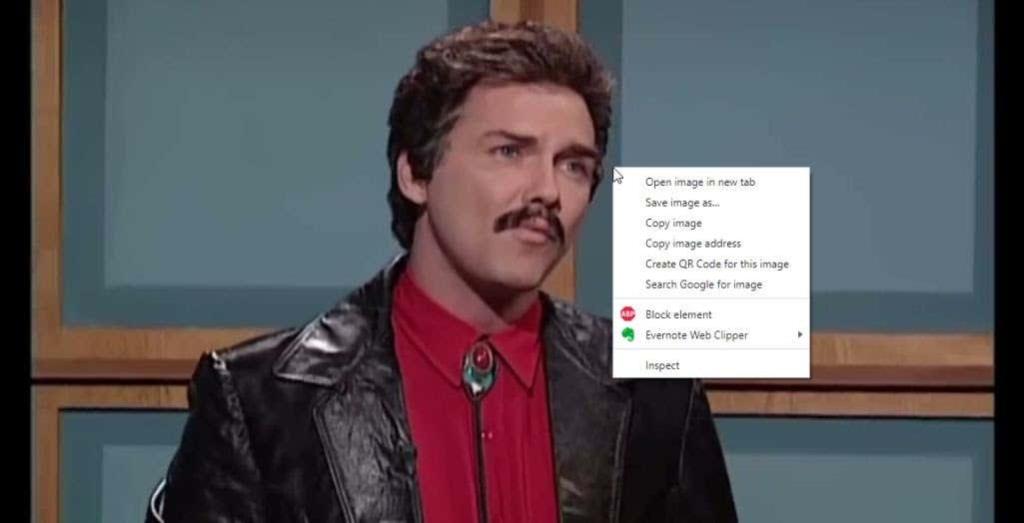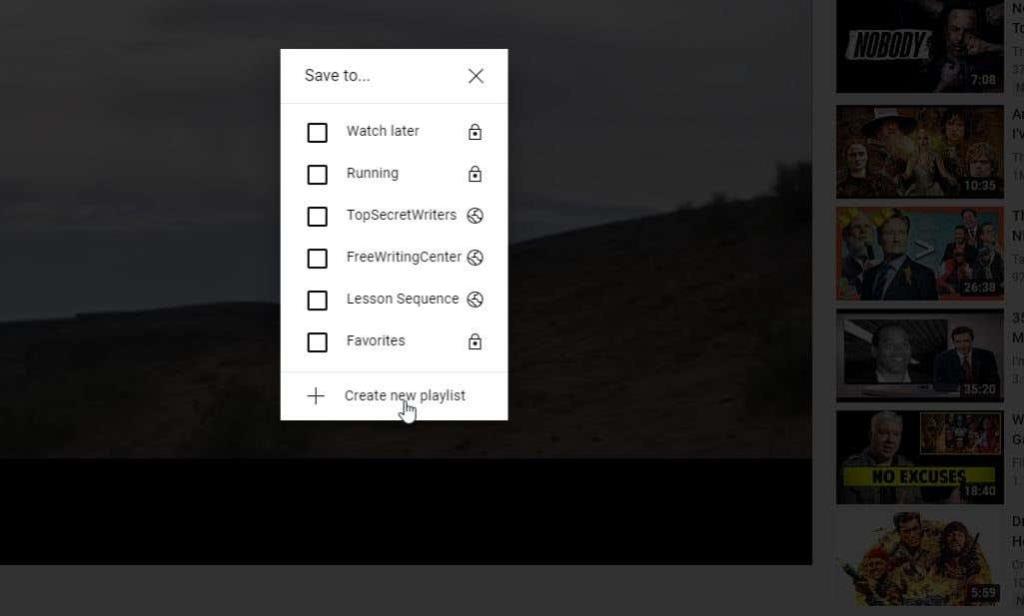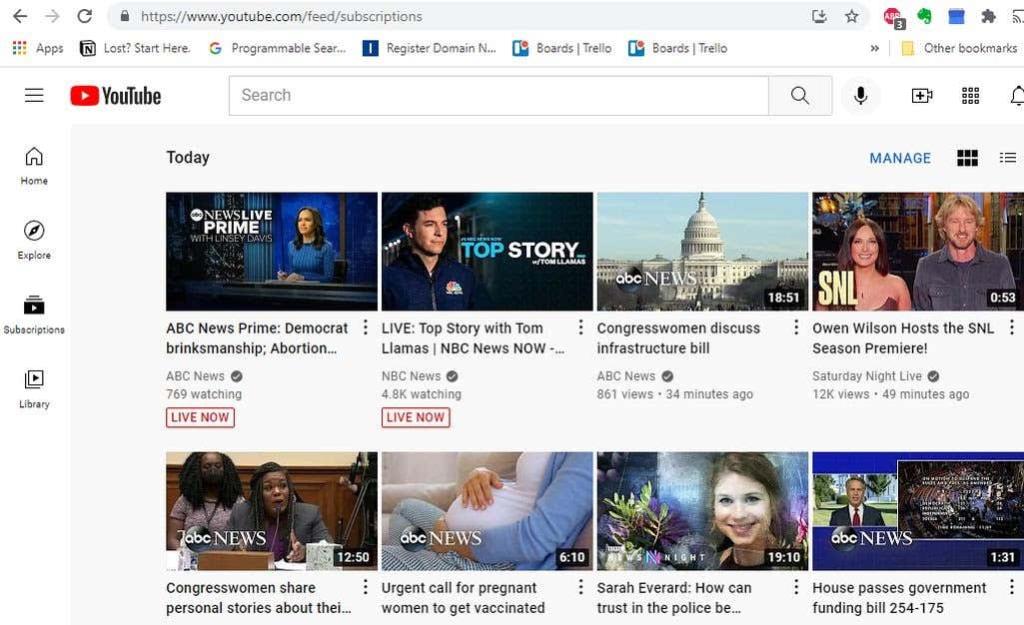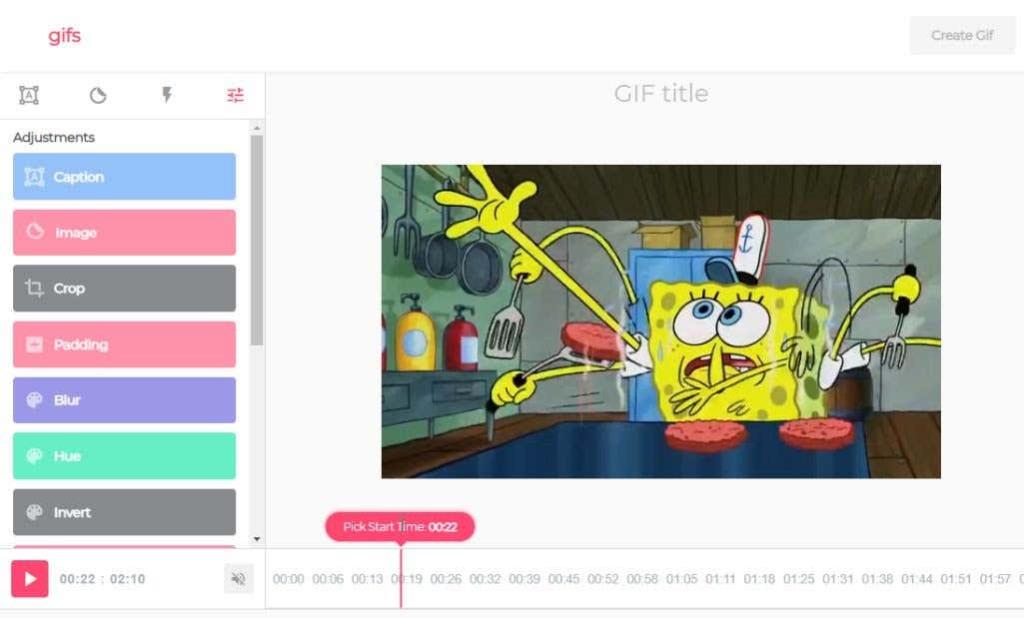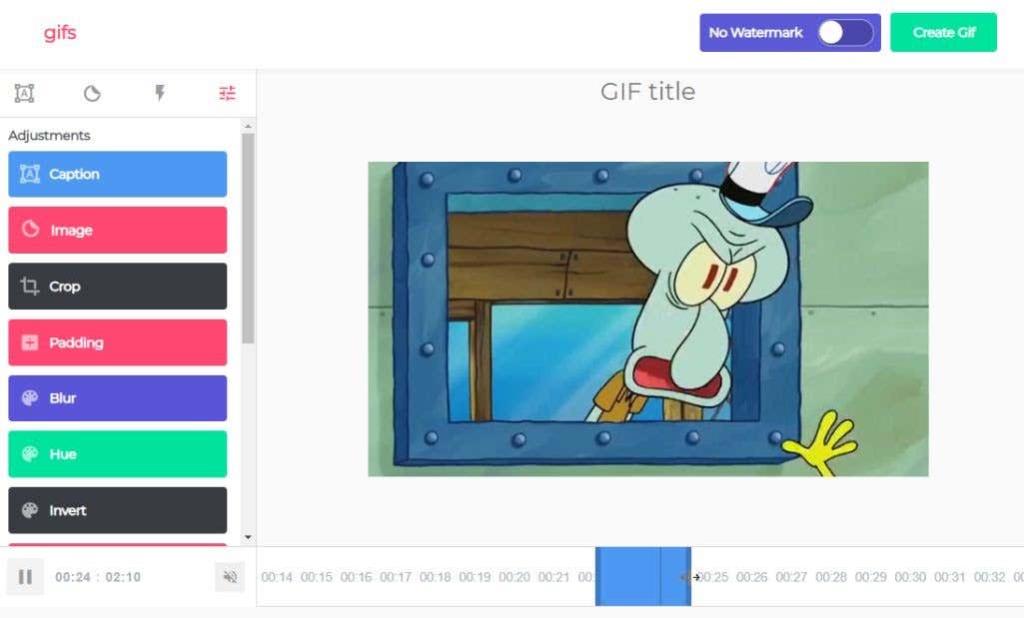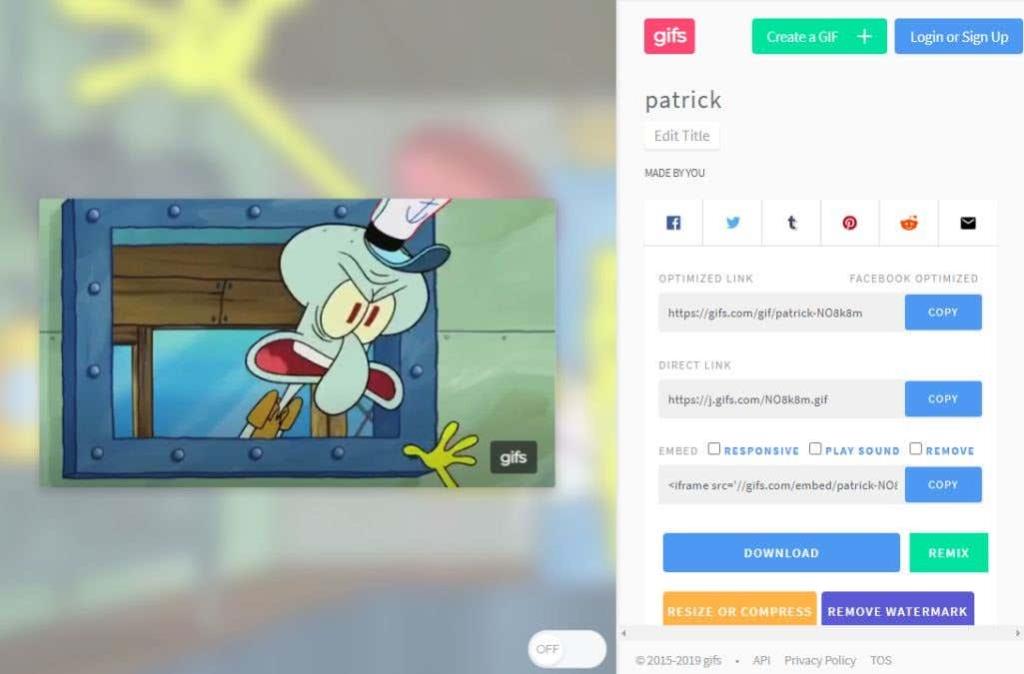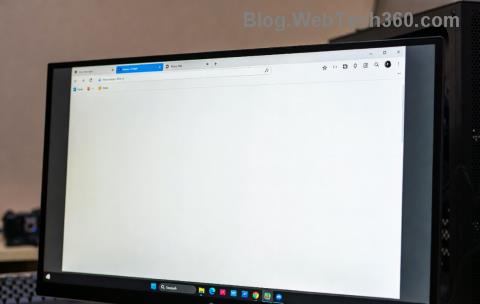YouTube je najpopularnija usluga za streaming videa na internetu. Vjerojatno ste ga koristili za istraživanje, gledanje filmova ili TV emisija ili možda imate YouTube ličnosti koje volite pratiti.
Ono što možda ne shvaćate jest da postoji mnogo skrivenih trikova s YouTube URL-ovima koje možete koristiti, a koji će vaše iskustvo na YouTubeu učiniti jednostavnijim. U ovom ćemo članku pokriti 10 najkorisnijih URL trikova koje možete početi koristiti odmah.
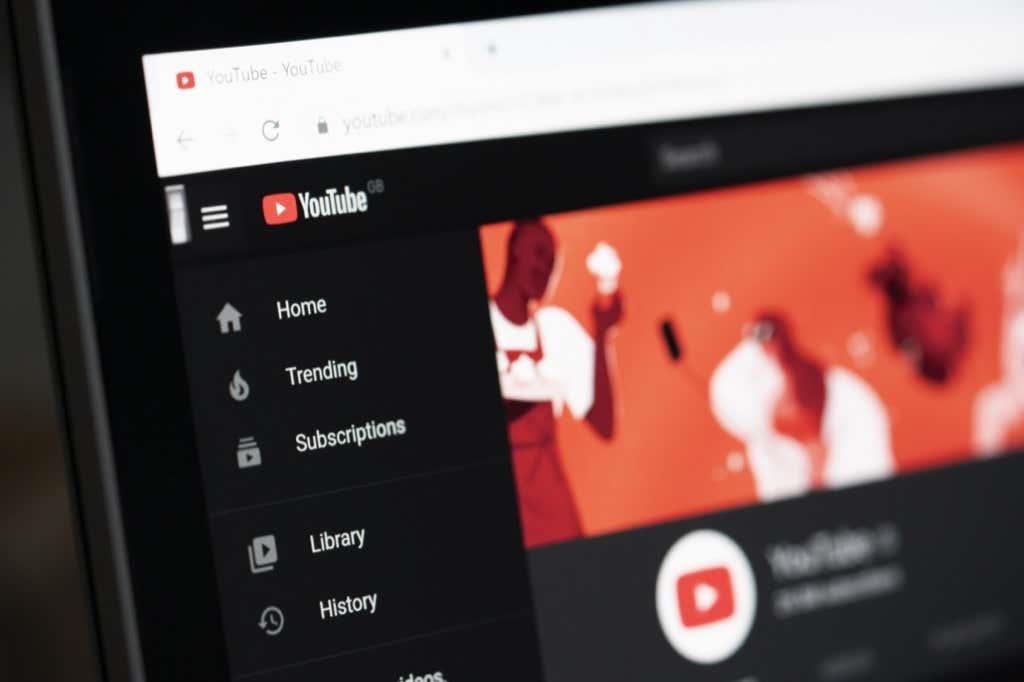
1. Pokrenite video u bilo kojem trenutku
Kad god stavite YouTube video vezu u preglednik, video počinje od početka. Međutim, postoje trenuci kada želite podijeliti određeni dio videozapisa umjesto da natjerate nekoga da gleda cijeli videozapis.
To možete učiniti tako da uredite YouTube URL s &t=MmSSs i zamijenite M minutama, a SS sekundama. Kombinacija minuta i sekundi trebala bi označavati točku u videu gdje želite da počne.
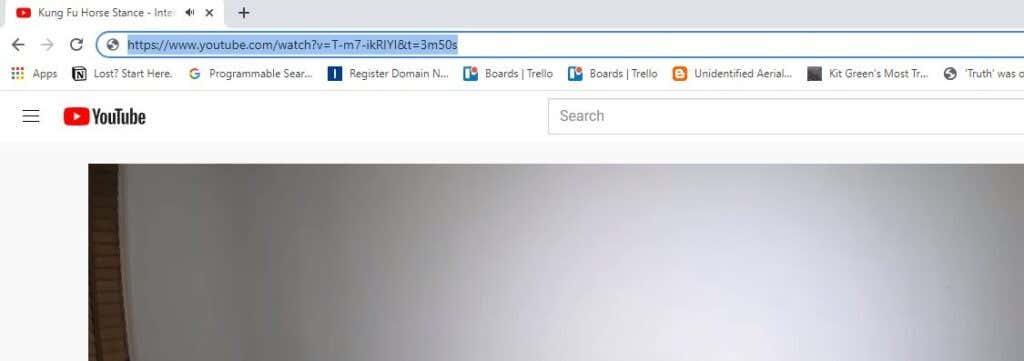
Ako želite započeti videozapis za manje od minute, možete izostaviti dodavanje minuta ovako:
https://www.youtube.com/watch?v=T-m7-ikRIYI&t=50s
Ovu poveznicu možete dobiti i automatski dok gledate YouTube videozapis tako da desnom tipkom miša kliknete video i odaberete Kopiraj URL videozapisa u trenutnom trenutku .

Ovu poveznicu možete zalijepiti u tekstualnu poruku, e-poštu ili društvene medije kako biste je podijelili s drugima.
2. Preskočite početak YouTube videa
Alternativa određivanju broja minuta i sekundi u videozapisu je jednostavno preskakanje početka videozapisa za određeni broj sekundi.
Ovo je korisno ako želite preskočiti dug video uvod. Da biste to učinili, samo dodajte početnu točku u nekoliko sekundi. Na primjer, da biste preskočili prvih 45 sekundi videozapisa, samo ćete morati dodati &start=45 .
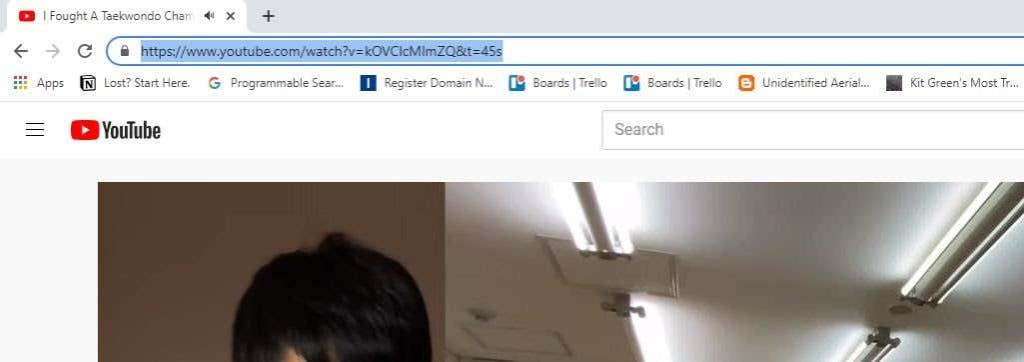
Kada pritisnete Enter , primijetit ćete da se URL automatski mijenja u prethodni format, umetajući vrijeme početka u sekundama.
3. Napravite beskonačnu YouTube video petlju
Na YouTubeu postoji mnogo videozapisa koje biste mogli uživati u reprodukciji u pozadini. To uključuje ambijentalne videozapise poput kamina ili kiše ili čak pozadinsku glazbu . Možda biste trebali ostaviti videozapise poput ovih da se prikazuju bez prestanka dok vi radite druge stvari.
Postoji alternativna stranica pod nazivom YouTubeLoop.net koja će uzeti bilo koji YouTube URL i reproducirati ga u neprekidnoj petlji. Da biste to učinili, samo posjetite YouTube videozapis koji želite reproducirati. Uredite URL i zamijenite YouTube.com s YouTubeLoop.net.
Na primjer, ako je URL videozapisa: https://www.youtube.com/watch?v=VirrGtOwVpE
Zamijenite URL ovim: https://www.youtubeloop.net/watch?v=VirrGtOwVpE
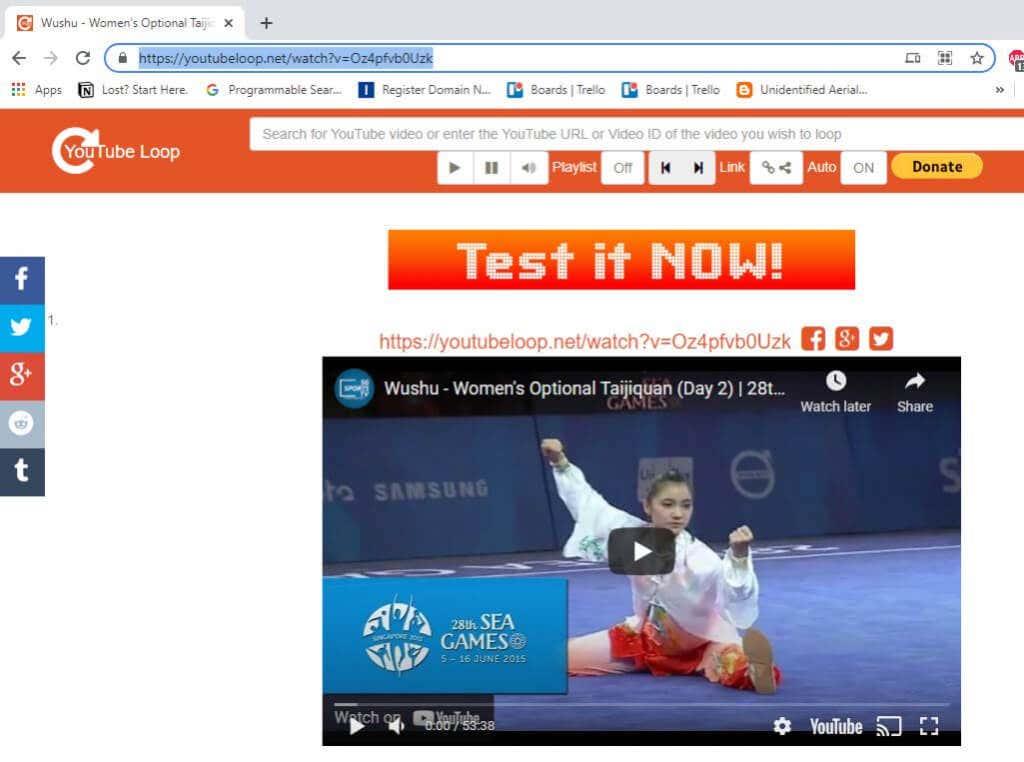
Pritisnite Enter i stranica YouTubeLoop.net reproducirati će YouTube video u beskonačnoj petlji.
To možete učiniti uobičajeno dok gledate YouTube videozapis tako da desnom tipkom miša kliknete videozapis i odaberete Ponavljanje s izbornika.
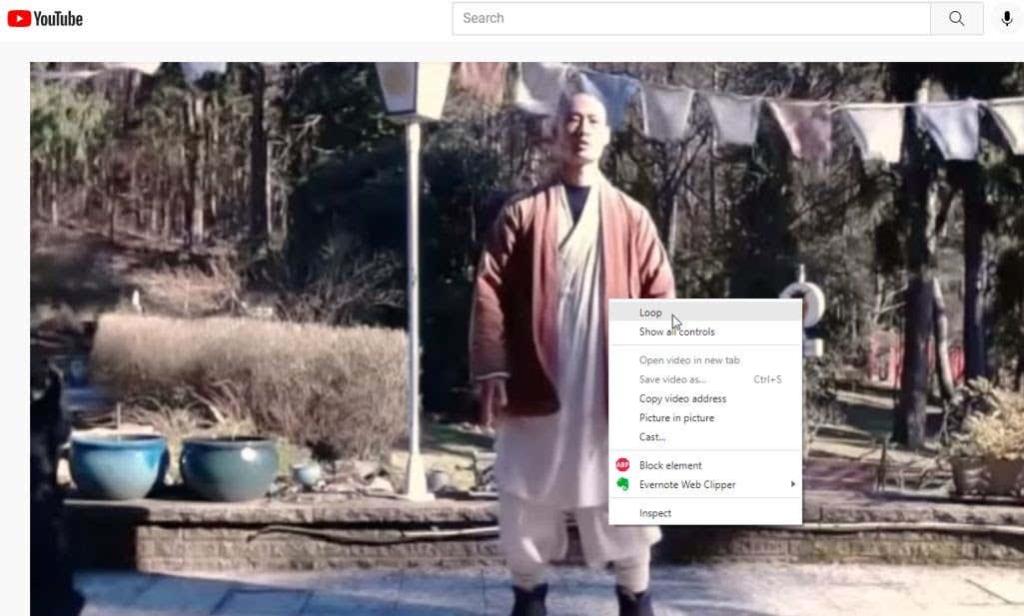
Ovo će trajno ponavljati video zapis dok ne ponovite postupak i poništite odabir Petlje .
4. Automatska reprodukcija ugrađenih videozapisa
Ako planirate podijeliti YouTube video s prijateljem i želite da se reproducira čim ga otvori, postoji još jedan zgodan YouTube URL trik koji možete koristiti.
Da biste to učinili, samo dodajte ?autoplay=1 na kraj URL-a videozapisa.
Dakle, ako je URL videozapisa koji želite podijeliti: https://www.youtube.com/watch?v=N5nIwd9AAzE
Dodali biste odjeljak za automatsku reprodukciju kako bi poveznica izgledala ovako: https://www.youtube.com/watch?v=N5nIwd9AAzE?autoplay=1
Kada vaš prijatelj otvori ovu vezu, video će se automatski pokrenuti.
Napomena : prošlih godina ste mogli zalijepiti ovakve veze na društvenim mrežama ili WordPressu i video bi se automatski reproducirao, no ta je značajka sada onemogućena na većini platformi jer su tijekom godina postale takva smetnja korisnicima .
5. Onemogućite povezane videozapise
Kada ugradite vlastite videozapise koje ste napravili na svoju web stranicu, YouTube će često prikazivati srodne videozapise vašim gledateljima. Ako stvarno ne želite podržati svoju konkurenciju dodatnim prometom, možete onemogućiti ovu značajku dodavanjem ?rel=0 na kraj URL-a za ugradnju.
Da biste dobili kod za ugradnju, odaberite ikonu Dijeli ispod svog YouTube videozapisa i kopirajte iframe kod.

U WordPressu izradite blok koda i zalijepite iframe kod. Dodajte ?rel=0 na kraj YouTube URL-a.
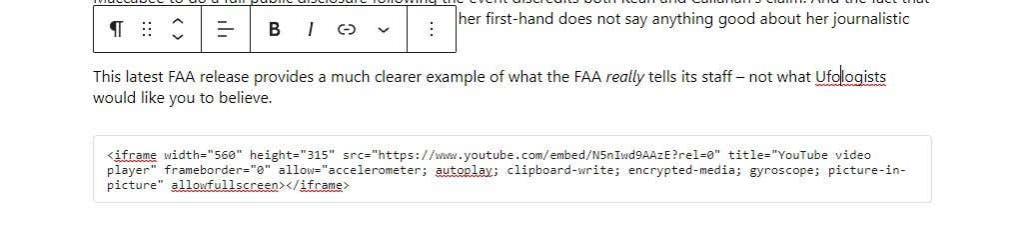
Sada, kada vaši posjetitelji gledaju vaš YouTube videozapis na vašoj web-lokaciji, na kraju neće vidjeti nikakve povezane videozapise.
6. Preuzmite YouTube sličicu videozapisa
Ako pišete članak ili rad za školu i želite spomenuti video dok ugrađujete sličicu u dokument, postoji jednostavna usluga koja vam omogućuje preuzimanje sličice.
Da biste to učinili, samo ugradite ID videozapisa u sljedeći URL:
https://img.youtube.com/vi/>/maxresdefault.jpg
Zamijenite > ID-om videozapisa s YouTube URL-a. Dakle, ako je URL YouTube videozapisa ovaj:
https://www.youtube.com/watch?v=NMS7OB7WRDY
Sličicu YouTube videa možete preuzeti putem ove veze:
https://img.youtube.com/vi/NMS7OB7WRDY/maxresdefault.jpg
Vidjet ćete da se minijatura videozapisa pojavljuje kao slika na stranici.
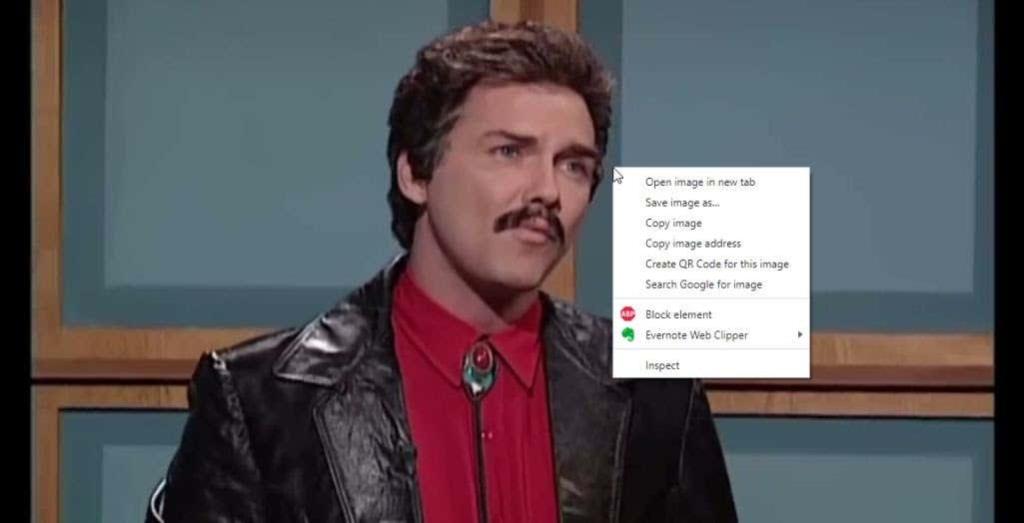
Samo desnom tipkom miša kliknite sliku i odaberite Spremi sliku kao da biste je spremili na svoje računalo.
7. Napravite popis za reprodukciju bez YouTube računa
Možda već koristite popise za reprodukciju na YouTubeu . Ako odaberete vezu Spremi ispod bilo kojeg videozapisa, vidjet ćete opciju za spremanje videozapisa na jedan od postojećih popisa za reprodukciju ili stvaranje novog.
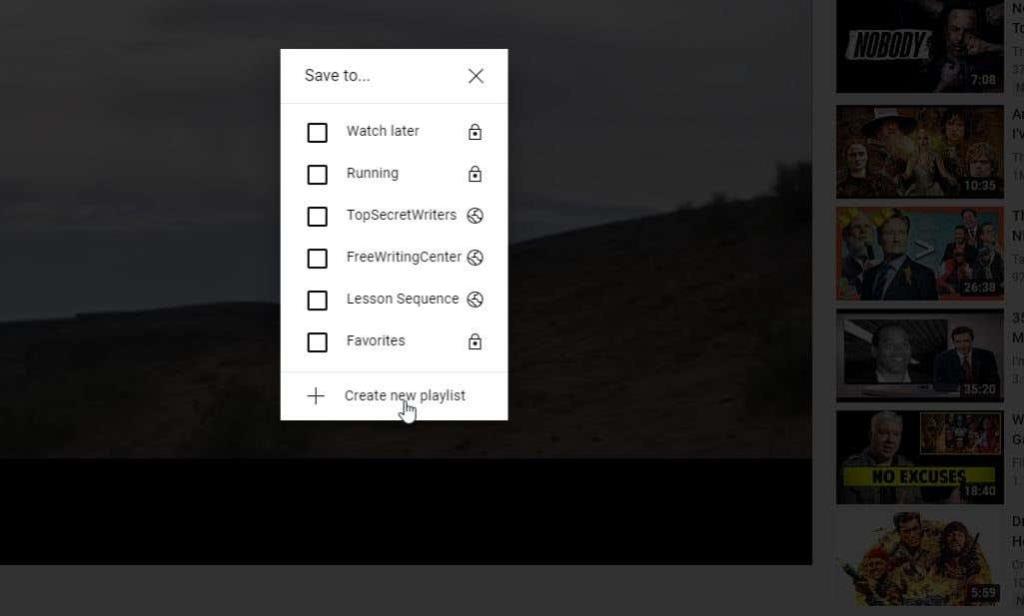
Ali što ako ste prikupili popis od nekoliko video ID-ova i samo želite gledati popis za reprodukciju bez da ga zapravo bilo gdje spremite? To možete učiniti s jednim YouTube URL trikom.
http://www.youtube.com/watch_videos?video_ids=1st_ID,2nd_ID,3rd_ID
Samo umetnite svaki ID videozapisa koji ste prikupili u URL kao što je gore prikazano, odvojen zarezima. Možete dodati onoliko video ID-ova koliko želite. Na primjer, ako imate četiri ID-a videozapisa, vaš URL će izgledati otprilike ovako:
http://www.youtube.com/watch_videos?video_ids=ZwD1kG4PI0w,RxINRbE2R8A,Fo_lDTDSO-M,h0Hd3uWKFKY
Kada ovo zalijepite u preglednik i pritisnete Enter , možete gledati sve videozapise redom kao brzi popis za reprodukciju.

Ovo je brz i praktičan način za gledanje gomile videozapisa u serijama bez potrebe za zaustavljanjem i klikom na svaki od njih kada završite s gledanjem.
8. Pogledajte samo svoje YouTube pretplate
Posjetite li glavnu stranicu YouTubea kao većina ljudi, vidjet ćete popis YouTube preporuka za vas. Mnogi od njih mogu biti nevažni i ništa do čega vam je zapravo stalo.
Već imate popis sadržaja koji vas zapravo zanima. Ovo su vaše pretplate na kanale. Ovo je jedan od najjednostavnijih YouTube URL trikova koji možete označiti za upotrebu svaki dan. Jednostavno idite ravno na svoje pretplate učitavanjem YouTubea koristeći URL feeda pretplate:
https://www.youtube.com/feed/subscriptions
Ovo će otvoriti YouTube i prikazati samo sve vaše pretplate i ništa više.
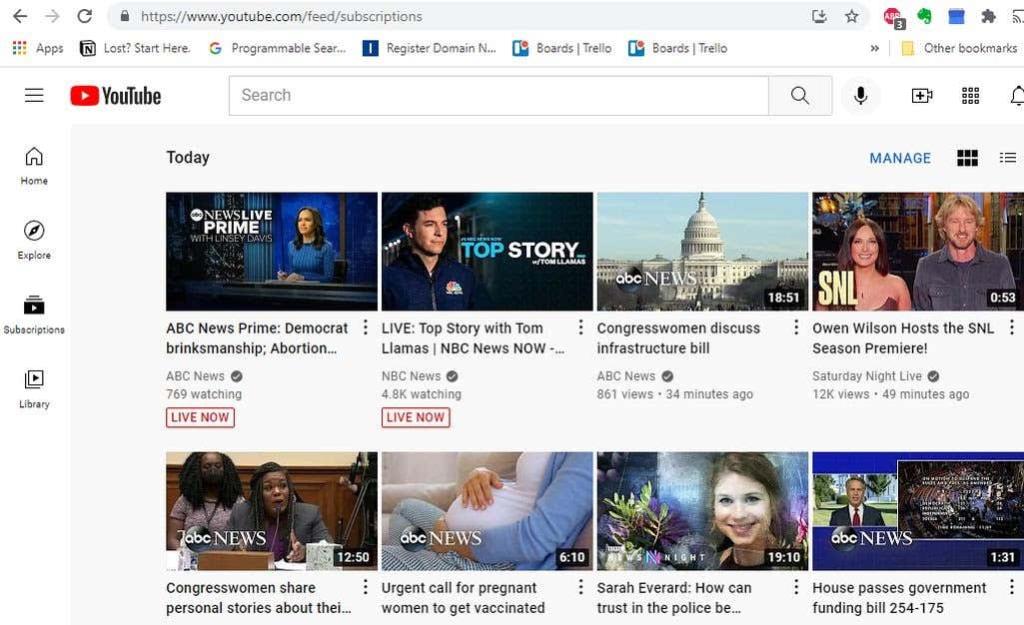
Nema više nevažnih preporuka, samo počnite gledati stvari koje već znate da volite.
9. Stvorite GIF iz YouTube videa
Jeste li ikada poželjeli izraditi GIF koji biste mogli podijeliti na društvenim mrežama s vašim omiljenim TV isječkom ili filmskom scenom? To možete učiniti ako možete pronaći vrlo kratak YouTube video koji prikazuje tu scenu.
Možete koristiti web mjesto pod nazivom gifyoutube.com koje će vam omogućiti stvaranje i uređivanje GIF - a na temelju bilo kojeg YouTube videozapisa, sve dok imate ID.
gifs.com/gif/>
Dakle, ako je vaš YouTube video iz kojeg želite izraditi GIF NO8k8m , samo morate ovo dodati u URL gifs.com na sljedeći način:
https://gifs.com/gif/NO8k8m
Ovo će otvoriti cijeli video na web stranici gifs.com u jednostavnom alatu za uređivanje. Prvo odaberite vremensku traku videozapisa na mjestu gdje želite da vaš GIF počne.
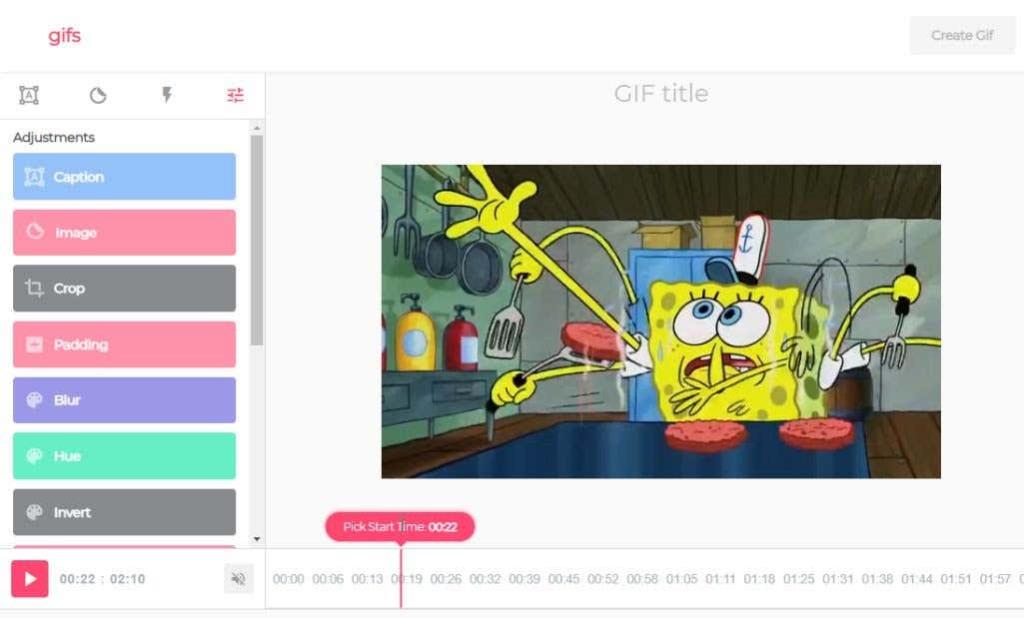
Zatim odaberite točku na vremenskoj traci gdje želite da vaš GIF završi.
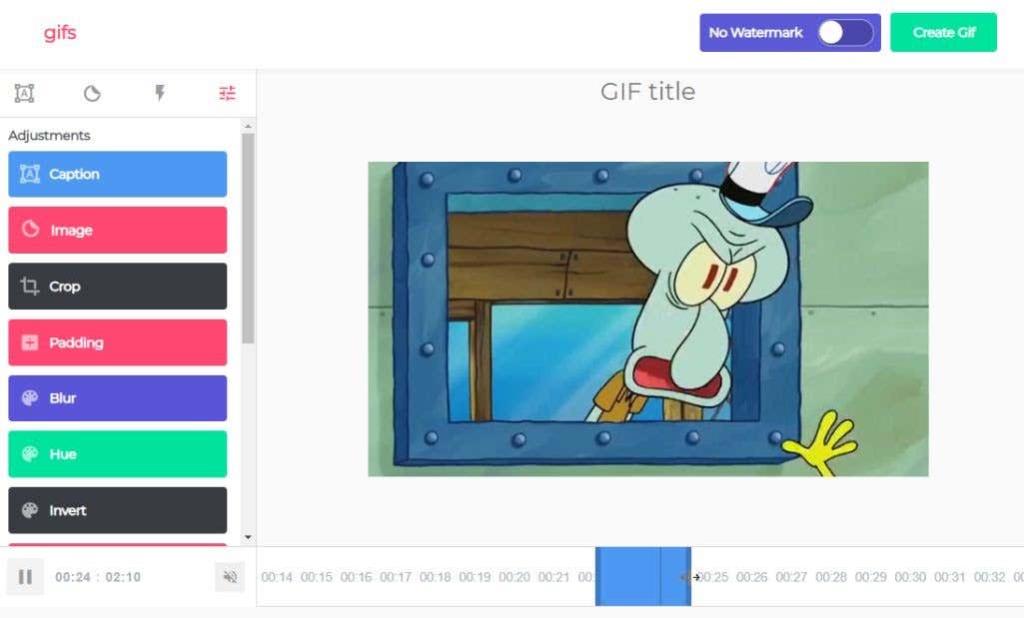
Odaberite Stvori GIF i prođite kroz brzi čarobnjak koji će za vas stvoriti GIF. Na posljednjem koraku vidjet ćete nekoliko optimiziranih poveznica za društvene medije koje možete koristiti ili preuzeti GIF na svoje računalo.
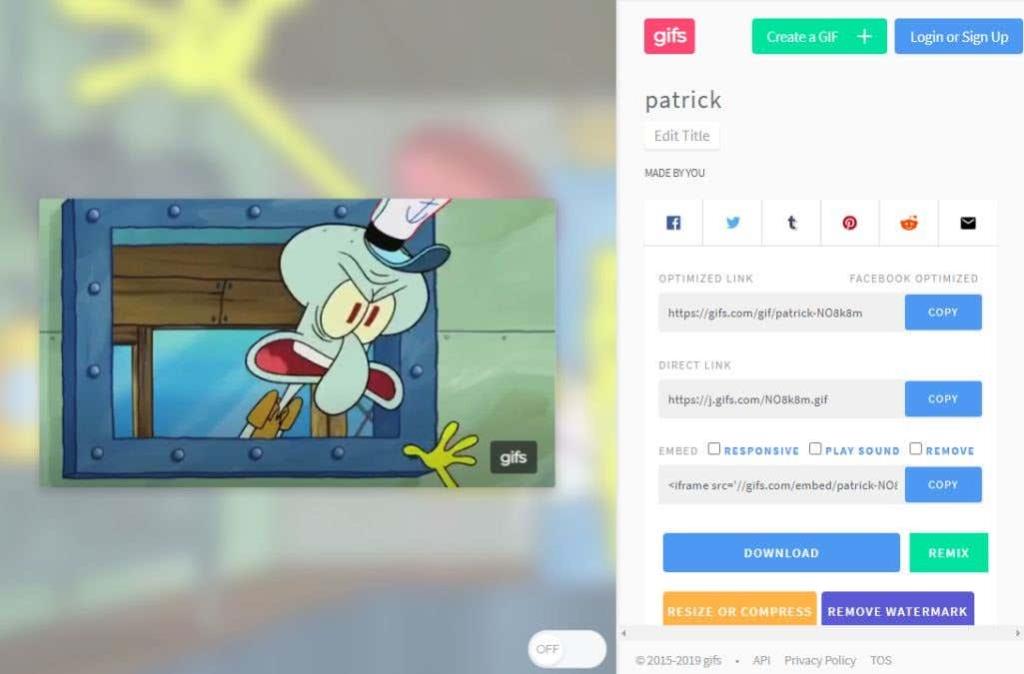
Ne može biti jednostavnije stvarati zabavne GIF-ove koje možete dijeliti gdje god želite.